在处理视频素材时,有时候我们需要去除视频中的原声,以便添加新的背景音乐、旁白或者进行其他音频编辑。虽然去掉视频原声听起来可能是一个简单的任务,但实际操作中却需要一定的技巧和工具。本文将详细介绍怎么把视频原声去掉,并提供一些实用的方法和建议。
一、使用视频编辑软件
专业的视频编辑软件,如Adobe Premiere Pro、Final Cut Pro X等,提供了强大的音频处理功能,可以轻松去除视频原声。
1.导入视频:首先,打开你的视频编辑软件,并导入需要去原声的视频文件。
2.分离音频和视频:在软件的时间线或编辑界面中,找到视频轨道旁边的音频轨道。通常,你可以通过右键点击音频轨道并选择“取消链接”或类似选项来分离音频和视频。
3.删除音频轨道:一旦音频和视频被分离,你就可以直接删除音频轨道了。选中音频轨道,然后按下删除键或使用软件提供的删除功能。
4.导出视频:完成上述步骤后,你的视频就已经没有原声了。接下来,你可以导出处理后的视频文件。
二、使用在线工具
如果你没有安装专业的视频编辑软件,或者只是偶尔需要去除视频原声,那么在线工具可能是一个更便捷的选择。这些工具通常无需安装,只需通过浏览器即可使用。这里小编推荐大家可以试试易我人声分离这款工具,易我人声分离能够智能识别并提取音频中的人声部分,同时保留背景音乐的清晰度和质量。
以下是这款工具的具体使用步骤:
步骤1.访问并登录易我人声分离官网页面,选择“人声分离”功能。
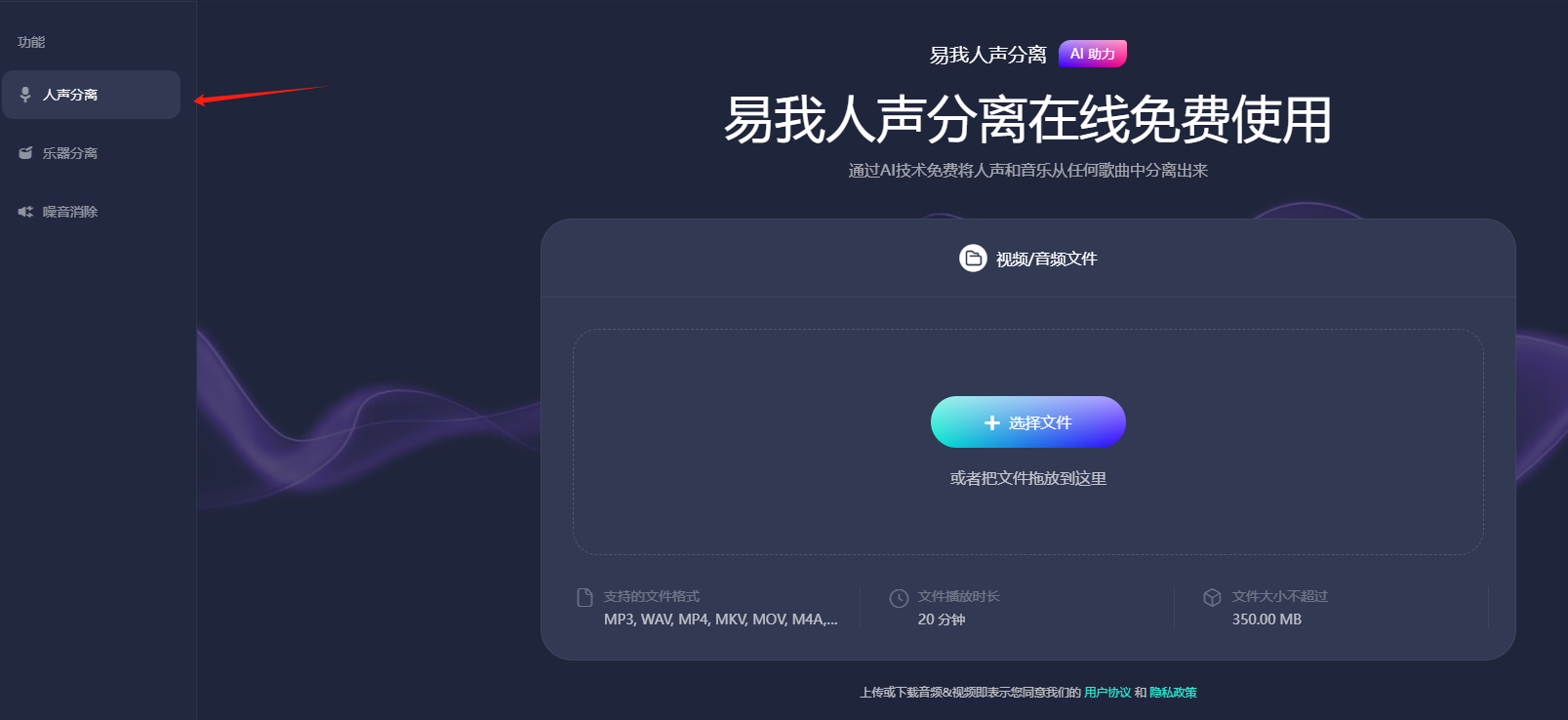
步骤2.点击“选择文件”,把音频或者视频文件上传到网页窗口中(或者直接拖拽文件到窗口中),等待AI处理。


步骤3.AI处理完成后,会生成伴奏音频和人声音频,点击“下载全部”即可把音频下载到您的电脑上。
注意:请不要忘记下载文件,当您离开此页面后这些文件会自动作废。
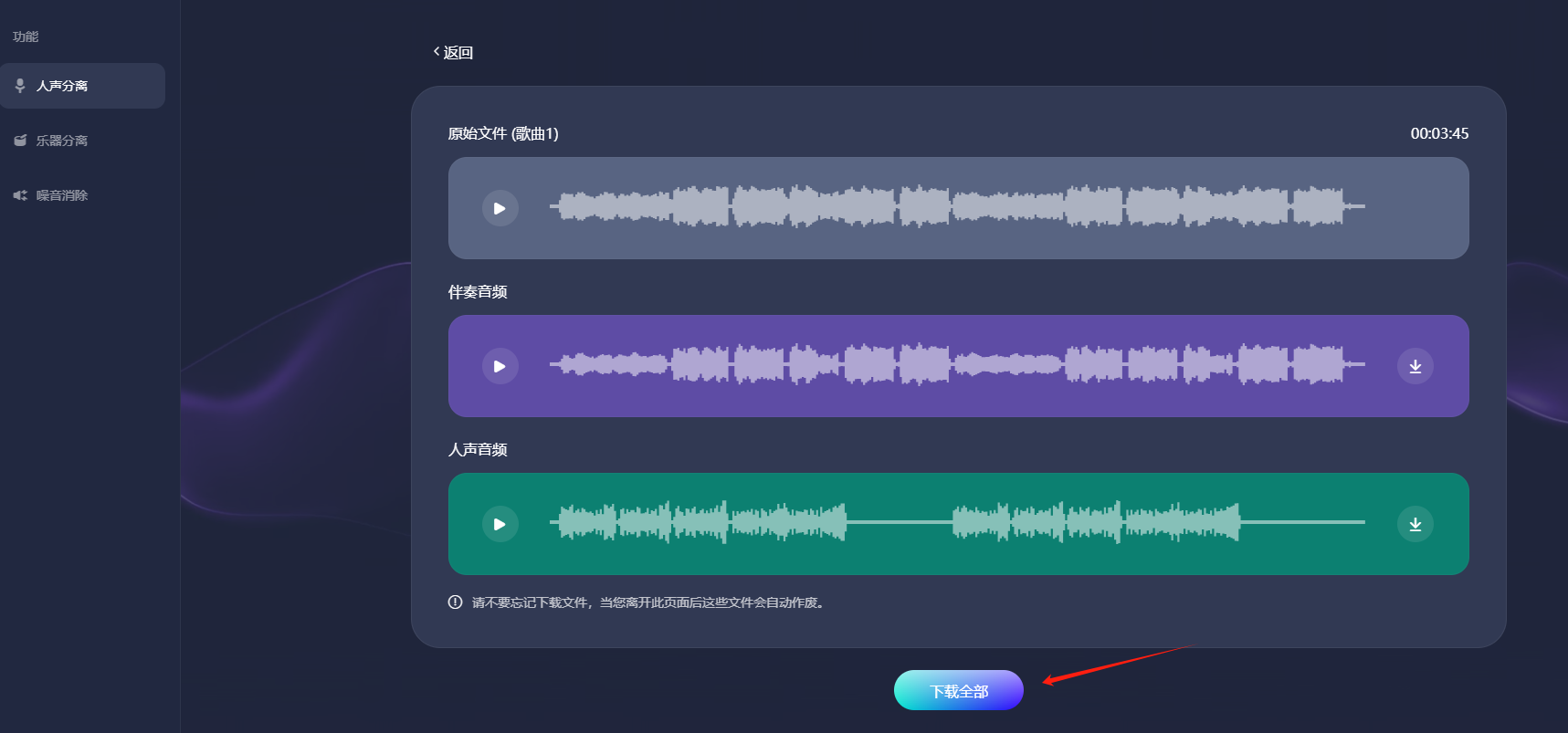
三、手机视频编辑应用
对于移动设备用户来说,手机视频编辑应用提供了一种便捷的方式来去除视频原声。这些应用通常具有直观的触摸界面和简化的编辑流程。
1.下载并安装应用:从应用商店中选择一个评价较高的视频编辑应用,并下载安装到您的手机上。
导入和编辑视频:打开应用后,导入您想要编辑的视频。在编辑界面中,找到与音频相关的选项,并将音频音量调整为0或选择静音功能。
保存和分享:完成编辑后,保存您的视频。您还可以选择将处理后的视频分享到社交媒体或其他平台。
四、注意事项
在去除视频原声时,请注意以下几点:
1.确保您有权编辑和处理该视频文件,以避免侵犯他人的版权或隐私权。
2.根据您的需求和设备条件选择合适的方法。专业软件功能强大但可能需要一定的学习成本;在线工具便捷但可能有限制;手机应用则适合快速处理。
3.在导出处理后的视频时,检查视频的画质和音频设置,确保满足您的需求。
五、总结
怎么把视频原声去掉,以上就是全部分享了。总之,去掉视频原声是一个相对简单的任务,只要您选择了合适的方法和工具。无论是通过专业的视频编辑软件、在线工具还是手机应用,您都可以轻松实现这一目标。希望本文对您有所帮助!
















